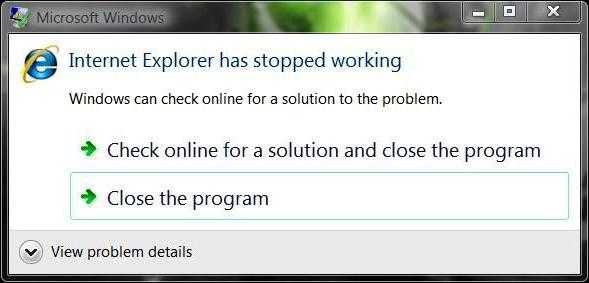Если компьютер сильно шумит при запуске и работе? Почему компьютер при включении шумит
5 причин почему шумит системный блок компьютера и что делать?
Шум системного блока персонального компьютера – это признак того, что с ПК что то не так и нужно это исправить. Шум системного блока не только раздражает своим звуком, но и может снижать производительность пк и привести к перезагрузке (при перегреве) и выходу из строя тех или иных деталей. Сегодня мы узнаем почему шумит ПК и как это исправить.
 5 причин почему шумит системный блок компьютера и что делать?
5 причин почему шумит системный блок компьютера и что делать?Содержание статьи
5 причин, из-за чего шумит системный блок вашего ПК
На картинке показано расположение кулеров (некоторых дополнительных, у вас может не быть)

1) Забитая пылью видеокарта
В видеокартах часто используют для охлаждения кулер (вентилятор), он как правило маленького диаметра и создает резкий, неприятный шум.Чтобы попробовать самостоятельно исключить шум, необходимо добраться до оси вентилятора, предварительно отключив его питание от материнской платы и смазать ось силиконовым маслом. Если же ось выгнута и лопасти трутся о коробку, можно попробовать выгнуть ось, либо подрезать коробку. В противном случае придется покупать новую видео карту. Если вы не уверены в своих действиях или хотите чтобы все было сделано правильно и быстро, лучше конечно обратится к специалистам https://www.sodrk.ru/list/remont-kompyuterov.
2) Забитая пылью кулер процессора или смещенная ось

Возможно вы знаете, что на каждом пк, на материнской плате установлен мозг компьютера — процессор, который также называют камень. Процессор выделяет большое количество тепла и его снабжают радиатором с кулером. Так вот, довольно частая причина шума системного блока — забит кулер процессора пылью, которая скапливается между кулером и самим радиатором. Также очень часто тот или иной провод может попадать на лопасти кулера, что создает очень мощный посторонний шум.Очистка такая же как и в случае с видеокартой — разбираем, чистим от пыли и смазываем силиконовым маслом. Все провода должны быть в органайзерах.
3) Шум блока питания
В Блоке питания для Пк также есть кулер для охлаждения, он еще чаще шумит чем видео карта и кулер, по тем же причинам и решение такое же. По правилам блок питание необходимо менять каждые 3-4 года.
4) Звук из за треснутой материнки
Также причиной шума может быть треснутая материнская плата, корпус одного из кулеров, частица мусора (болтик, гайка) на материнской плате. Диагностируется и решается очень просто — открываем крышку системника, убираем всю пыль с помощью пылесоса с специальной щеткой и осматриваем детали на предмет трещин, дефектов и инородных предметов.
5) Звук от привода DVD
Смешно, но также часто бывает — пользователи иногда забывают cd/dvd диск в приводе сд рома, когда к диску идет обращение, он сильно вращается и создает сильный шум. В настоящее время DVD/CD приводы теряют свою актуальность, так как операционные системы устанавливаются через флешки, а контент распространяется через интернет.
Профилактика и смазка кулера в картинках

prokomputer.ru
Если компьютер сильно шумит при запуске и работе
Главной причиной избыточного шума от компьютера является в большинстве случаев проблемы с охлаждением Вашего компьютера и если такая ситуация происходит, то срочно обращайтесь в ремонт компьютеров или вызовите мастера, который оказывает компьютерную помощь на дому.
Как и большинство электронных устройств, ваш компьютер нагревается, когда он используется. Ваша видеокарта, блок питания, материнская плата без нормальной системы охлаждения просто в один прекрасный момент расплавиться, если вы во время не отреагируете. Вы, наверное, спросите: компьютер сильно шумит при работе что делать? Давайте разберем ситуацию поэтапно.
- Чистка компьютера Разберите, если вы знаете как, и почистите Ваш компьютер или ноутбук от пыли, после того, как Вы его почистите, то сразу при включении Вашего ПК убедитесь, что шума стало меньше и нагревание тоже уменьшилось.
- Смените вентилятор и кулер Поменяйте вентилятор и кулер, потому что в большинстве случаев шум и нагревания происходят из-за неисправности с вентилятором и кулером, и если на самом деле это так, то обязательной поменяйте.
В итоге лучше всего обратиться к мастеру, который оценит ситуацию и скажет, что в дальнейшем вам делать, чтобы изменить ситуацию с ПК. Существуют так же, шумопоглощающие аппараты, которые вы можете купить.
- Силиконовый крепеж для вентилятора В стандартные компьютеры ставятся несколько вентиляторов совмещенных вместе, и поэтому они могут вибрировать между двумя корпусами и соответственно ставиться крепеж, чтобы минимизировать вибрации.
- Акустическая пена Некоторые специалисты, рекомендуют акустическую пену, специальную для изоляции, которую можно применить к внутренней части процессора вашего ПК, чтобы уменьшить уровень шума. Это пена, очень опасная и поэтому лучше взять совет у мастера и доверится ему.
Если компьютер сильно шумит при работе, то в большинстве случаев проблема тоже в корпусе, а точнее в ваших вентиляторах. Бывает, что один вентилятор работает стабильно, а второй не работает. Какой пригодный к использованию, а какой нет, можно определить по звуку либо по очереди начинать притормаживать вентиляторы тяжелым предметом придавливая на его середину. Еще одной проблемой может быть изменения в БИОСЕ при которых уменьшается количество оборотов вентиляторов в ПК.
Также бывает, что если вы сами собирали свой ПК, то возможно шум идет, из-за того, что неправильно установили ту или иную деталь. Вирусы тоже могут подгружать ненужные программы на ПК, и при этом компьютер начнет нагреваться и шуметь, поэтому ситуация с шумом очень трудная и всегда обращайтесь к специалистам, которые помогут в самые кратчайшие сроки устранить неисправность и даже приехать, как было сказано ранее к вам домой. Ведь если попробуете сделать все сами, то вообще можете сломать ПК.
comp-remont-pomosh.ru
Почему сильно шумит компьютер при включении и при работе
Стационарный компьютер по прошествии некоторого времени может сильно шуметь. Иногда это не очень мешает (если шумит негромко), но часто начинает раздражать. Больше того, повышенные шумы могут свидетельствовать о проблемах внутри корпуса. Проще всего решить это вопрос можно в том случае, если на компьютер действует гарантия. Если нет, то можно разобраться и самому.
Почему компьютер сильно шумит?
Чаще всего в компьютере шумят вентиляторы. Иногда может шуметь жесткий диск, издавая трещащие звуки. Причиной того, почему возникают шумы в компьютере может быть и неправильное крепление комплектующих. Понятно, что если прикрутить видеокарту или вентилятор, или сетевую карту на один болт и как попало, то могут возникать шумовые вибрации.
Часто причиной шума может быть перегрев комплектующих (процессора, видеокарты, жесткого диска), из-за чего вентиляторы начинают вращаться быстрее, тем самым создавая излишние шумы. Перегрев комплектующих может быть вызван неправильной установкой системы охлаждения, либо же некачественными вентиляторами, которые нуждаются в смене уже через несколько месяцев работы. Вентилятор, который находится в блоке питания может издавать неприятные шумы.
На вопрос о том, почему шумит компьютер могут «ответить» кулеры, на которых лежит толстый слой пыли. Часто при перегреве процессора кулер, который прикреплен к нему, начинает быстрее вращаться и издавать шумы.
Компьютер шумит при включении и при работе
Если компьютер шумит при включении, то причина чаще всего в вентиляторах. Для того, чтобы определить, какой именно шумит, необходимо поочередно притормаживать каждый, надавив по центру вентилятора твердым предметом, а можно просто на слух определить. После этой процедуры следует снять вентилятор, прочистить его и поменять смазку.
Смазку надо купить в компьютерном магазине. Лучшим вариантом буде использование кулеров на шарикоподшипниках от известных производителей – они могут работать тихо долгое время, их нужно только чистить от пыли. Стоят они несколько дороже обычных, зато гарантируют тихую работу компьютера. И вопрос о том, почему шумит компьютер не будет актуальным.
Еще одной причиной шума при включении компьютера может быть изменившаяся настройка в БИОСе. Там присутствует такая функция как автоматическая регулировка оборотов вентиляторов. Если она находится в дефолтном режиме, то вентиляторы могут при старте вращаться на максимальных оборотах. Нужно в БИОСе вернуть автоматическую регулировку вентиляторов. Если компьютер сильно шумит при работе, то чаще всего причиной может быть перегрев комплектующих – процессора, жесткого диска, видеокарты. Шум начинает усиливаться при большой загруженности комплектующих.
5 основных причин, почему шумит компьютер
Разберемся в причинах того, почему шумит компьютер и как устранить эти проблемы.
Неправильный монтаж комплектующих и оборудования компьютера
Покупая компьютер, необходимо уделить внимание не только на то, из каких элементов он будет собираться, но и каким образом. Если сборка делается в сервисном центре, то на компьютер дается гарантия, и, как правило, проблем с компьютером в плане возникновения шумов не бывает. Если есть, то все вопросы решает сервисный центр.
Другой вопрос, если сборка проводится собственноручно. В этом случае необходимо все делать правильно. В первую очередь, нужно надежно прикрутить все комплектующие, все провода желательно аккуратно подобрать, чтобы они не болтались. Далее необходимо правильно установить систему охлаждения. Следует разместить вентиляторы на вдув и выдув так, чтобы воздух выдувался через отверстие, находящееся под блоком питания. Можно установить вентилятор на вдув возле жесткого диска и еще один на боковой крышке корпуса. Воздух должен циркулировать снизу, подымаясь вверх, и потом выдуваться вентилятором, расположенным под блоком питания.
Если же неправильно установить комплектующие и кулеры, то вскоре можно заметить их повышение температуры и шум вентиляторов.
Скопление грузи и пыли внутри корпуса
Часто причиной того, что компьютер стал сильно шуметь является обыкновенная пыль и грязь, которая оседает на вентиляторы и комплектующие. Поэтому периодически необходимо делать «уборку» внутри корпуса. Для этого необходимо открутить крышку и аккуратно пропылесосить все места. Не лишним будет снять некоторые комплектующие и щеткой их почистить от пыли. Вентиляторы можно разобрать и прочистить спиртом все его элементы. Если необходимо, то следует сменить смазку в подшипниковых узлах кулеров. Если эти работы вызывают затруднения, то лучше обратиться в организации, которые выполняют ремонт компьютеров на дому.
Блок питания
Если компьютер стал сильно шуметь то причиной этому может быть работа блока питания. В блоке питания есть отдельный вентилятор, который может со временем сильно шуметь. Необходимо снять блок питания и разобрать вентилятор. Вентилятор необходимо внимательно осмотреть, чтобы убедиться в его целостности. Даже незначительное с виду повреждение может стать причиной издаваемых шумов. Если есть такие повреждения, то его необходимо заменить на новый. Если вентилятор целый, то необходимо сменить смазку.
Жесткий диск
Если жесткий диск стал издавать характерные звуки - щелчки, стуки, то необходимо проверить его специальными программами на наличие битых секторов. Если вовремя не сделать этого, то можно потерять важные данные. И чтобы восстановить их, потребуется уже компьютерная помощь специалистов. Протестировать диск можно программой Victоria. Она находит битые сектора, обозначая их красным цветом. Если их много - десятки, то это нехороший признак, возможно, что через некоторое время он выйдет из строя. Лучше такой диск отнести в сервисный центр, а операционную систему и все данные перенести на другой жесткий диск.
Настройки в Биосе
В современных материнских платах можно устанавливать режим работ вентиляторов процессора. Этих режима три – оптимальный, тихий и максимальной производительности. По умолчанию в настройках стоит оптимальный режим, но можно его изменить на тихий. Это заметно уменьшит шум вентилятора. Такой режим есть смысл ставить в тех случаях, если компьютер не предназначен для работы с «тяжелыми» программами, так как в таком режиме его производительность падает. Но эта мера не всегда помогает. Возможно потребуется замена термопасты на процессоре, или же стоит заменить кулер, если он не очень качественный. Перегрев процессора является ответом на вопрос почему компьютер выключается сам по себе.
Вирусы
Иногда систему могут поражать такие вирусы, которые заставляют компьютер выполнять ненужную работу. Запускаются приложения, которые требуют больших ресурсов, но реально никакой пользы от них нет. Процессор может перегреваться и вентиляторы начинают работать на больших оборотах. Поэтому необходимо иметь установленный антивирус с актуальными базами. Очень полезно делать образы системы, когда она нормально работает.
Добавить комментарий
super-servise.ru
кто знает почему сильно гудит компьютер при включении?
На 80% уверен, что это - шум от кулера видеокарты, причина - подшипники стерлись уже, то есть надо менять кулер, у меня на двух видяхах такое уже было, поначалу только при включении шумел кулер, а потом вообще стал постоянно шуметь. Так что вот тебе совет, вскрой системный блок и послушай, откуда шум, если от видяхи, то смело меняй кулер, не пытайся даже смазывать его чем-нибудь, это проверено, не помогает!))
почисти кулера)
прочисти кулер
пыли много в нем
такая же фигня, чё с ним ХЗ
КУЛЕРА поменяй!!!
А потом, когда полностью загружается затихает? Если это, то так работает система управления кулерами. Обороты вентиляторов уменьшаются при неполной загрузке (и соответственно небольшой температуре) процессора.
чаще всего гремит кулер на видюхе! раскрути комп, открути кулер, с задней части под наклейкой надо капнуть масло и усё!
потому что он разогревается!! ! а потом как разогреется он становится тише
Один из вентиляторов загадился. Надо или менять или чистить!
Никогда не замечала...
Это вентилятор, фик с ним, врубай музыку погромче и не обращай внимание! Думаю, что чистить б/полезно - менять нада, ну можно стукнуть по нему не сильно, мож пооможет)))) ! А так - фик с ним!
да да - присоединяюсь к рекомендациям. . это кулер орет ..кулер - эдакий вентилятор для блока питания, чтоб не нагревался.. . вот он и является источником шума при работе компа))
у меня тоже так гудел, гудел а потом взял и бухнул. пришлось менять блок питания. советую не тянуть а звать специалиста
Надо поменять кулер или соткрыть системный блок и прочмчтить его у тебя там полюбоиу много пыли
А вот меня не будете у вас ведюха сгареть может как что лучше либо чистеть если не поможет меняйте!
Лучше конечно-же самим не трогать. А вызвать компьютерную помощь. Вдруг открутите не то и всё полетит у вас.
Советую покалдовать над кулерами!
touch.otvet.mail.ru
Почему гудит компьютер - что делать?
Чтобы понять почему гудит компьютер необходимо определить источники шума. Главными элементами в компьютере, которые могут шуметь, являются вентиляторы и жесткие диски. При сборке системного блока компьютера выбирайте такие комплектующие, которые подходят человеку по уровню шума. Этот уровень измеряется в dB.
Основными причинами шума являются:
- Лопасти вентилятора задевают провода;
- Отвинтился или ослаб винтик какой-либо из комплектующих в системном блоке;
- Нарост пыли на кулерах охлаждения;
- Не настроенное регулирование скорости вращения кулеров от температуры того что они охлаждают и они вращаются всегда на максимальной скорости;
- Треск при работе жесткого диска.
Шумит блок питания
Наиболее важное устройство компьютера – это блок питания. От него зависит, сколько времени прослужат комплектующие в системном блоке и компьютер в целом. Блок питания снабжается вентилятором, который может иметь различный диаметр. Чем больше его размер, тем меньше шум он создает. Необходимо выбирать такой блок питания, в котором скорость вращения вентилятора регулируется температурой. Поэтому в режиме простоя звук вентилятора станет менее ощутимым.
Что же делать, если соблюдены все эти условия, но гул компьютера и переодические потрескивания уже раздражают вас? Причины шума могут быть разными начнем по порядку. Наверняка, блок питания работает уже много времени, несколько лет, и ни разу не обслуживался. В таком случае, необходимо отключить компьютер от электрической сети, вскрыть корпус и снять блок питания. Потом открутить болтики, которыми крепится вентилятор.

Если там много пыли, то кисточкой или пылесосом с маленькой насадкой чистим лопасти кулера. Как правильно чистить системный блок от пыли читайте в нашей статье. После этого смазываем подшипник вентилятора, так как со временем без периодической смазки происходит его износ, что приведет к выходу его из строя и необходимости заменять кулер или же сам блок питания. Поэтому лучше сразу это предупредить. Смазывать подшипники можно обычным машинным маслом. Для этого отклеиваем наклейку с вентилятора, вытаскиваем резиновую пробку, за которой находится подшипник, и капаем туда масла.

Затем необходимо вставить обратно пробку и вернуть наклейку. После этого провернуть несколько раз лопасти вентилятора для распределения смазки. Все готово, можно возвращать блок питания на место.
Эту же процедуру проделываем и с другими вентиляторами, расположенными в системном блоке - корпусным, процессорным и кулером видеокарты.
Управление процессорным кулером
В случае с вентилятором, который охлаждает центральный процессор, можно уменьшить уровень шума программными средствами. Это возможно только в том случае, если кулер запитывается от материнской платы 4-х контактным разъемом.
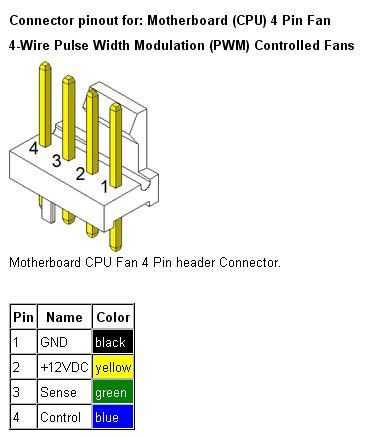

При этом шум от него при запуске компьютера может быть более ощутим, чем после загрузки системы. Это связано с различными настройками работы кулера в зависимости от температуры процессора в BIOS материнской платы и системе Windows. В BIOS можно выбрать автоматические режимы работы кулера, например, “максимальные обороты” или “тихий” режим. При загрузке же системы регулировку оборотов вентилятора может взять на себя утилита, которая обычно поставляется в комплекте с материнской платой. Там можно вручную выбрать зависимость частоты вращения кулера от температуры процессора. Вследствие чего можно добиться минимального уровня шума при выполнении несложных задач.

Снижение шума от видеокарты
Теперь такой режим работы доступен и для кулеров, которые охлаждают дискретные видеокарты. Когда видеокарта практически не загружена, то и вентиляторы не вращаются, снижая тем самым общий уровень шума системы. Поэтому, если пользователя раздражает постоянный шум от лопастей вентилятора старой видеокарты, следует заменить ее на более новую с возможностями такого регулирования. Если же стоимость данной замены неподъемная для человека, и он не играет в “тяжелые” игры, то можно перейти на видеокарту, встроенную в процессор. Для этого надо переключить кабель связи с монитором в соответствующий разъем на материнской плате и изменить в BIOS приоритет вывода изображения с PCI слота на встроенное видео ядро.

Что делать с потрескиваниями жесткого диска?
Почему же шумит жесткий диск? Этот шум обычно отличается от других звуков в компьютере. Обычно он похож на треск и происходит при интенсивной нагрузке на диск. Если такого звука не было раньше, то рекомендуется проверить жесткий диск на ошибки системными методами или отдельной утилитой, которые показывают состояние диска с помощью технологии S.M.A.R.T.

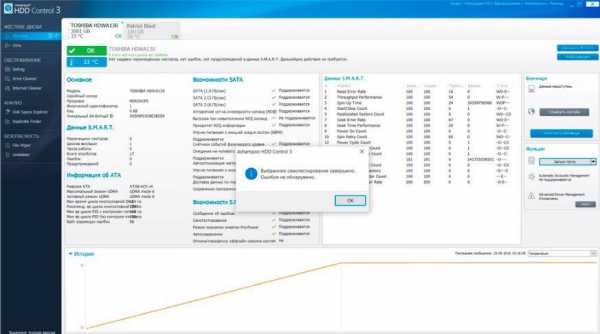
Если же треск был всегда, то это особенность работы диска, ведь он состоит из механических частей. В этом случае можно уменьшить шум двумя способами: закреплением диска на корпусе так, чтобы он перестал вибрировать (например, при помощи специальных прокладок), и уменьшением скорости перемещения головок.

Второй способ возможен при помощи утилит, которые используют функцию Automatic Acoustic Management. В этом случае, уменьшив скорость работы, можно продлить жизнь жесткому диску существенно. Можно также проверить, требуется ли жесткому диску дефрагментация. Это можно сделать системными средствами Windows.
Более дорогостоящим решением проблемы шумности жестких дисков является их замена на SSD накопители. Вследствие отсутствия механических частей, они не издают шума, мало греются и энергоэффективнее.
Чтобы снизить общий шум компьютерной системы, необходимо поддерживать все ее элементы в чистоте и смазывать подшипники вентиляторов хотя бы раз в год. Будет не хуже, если разобраться, какими программными средствами можно максимально снизить уровень шума, не прибегая к замене комплектующих в системном блоке. Сейчас есть множество утилит, которые регулируют скорость работы процессора, видеокарты и жесткого диска. Если же данные способы не помогли, то необходимо заменить шумные составляющие компьютера на более новые, приемлемые модели.
comprost.ru
Что делать если шумит компьютер?
Привет, друзья!
Думаю, многие сталкивались с этой проблемой. Как правило, с новыми компьютерами всё ровно. Но проходит какое-то время и начинает досаждать назойливый шум из корпуса (системного блока или ноутбука — не суть).
Компьютер может шуметь при включении. Бывает, шум появляется только при нагрузке — например, при запуске тяжёлой игры — и пропадает после выхода из неё.

Почему шумит компьютер?
В современных компьютерах из механических устройств, способных создавать шум, можно выделить два: устройство охлаждения и жёсткий диск.
С охлаждающими устройствами, иначе кулерами, всё понятно. В случае воздушного охлаждения, шумит вентилятор. В случае СЖО — помпа, способствующая циркуляции жидкости.
Жёсткий диск, он же винчестер или HDD, тоже может создавать шум. Особенно это заметно при поиске файлов. Следует отметить, что SSD, или иначе твердотельные накопители, подобных неудобств лишены.
Почему шумит жесткий диск компьютера?
Основной источник шума, как уже разобрались выше, производит система позиционирования головок, считывающих информацию. Если раньше вы этого не слышали, а теперь при поиске появился непонятный треск — налицо проблема с винчестером. Это звонок если и не к замене, то хотя бы к диагностике. Проверить можно хотя бы с помощью бесплатной программы CrystalDiskInfo.
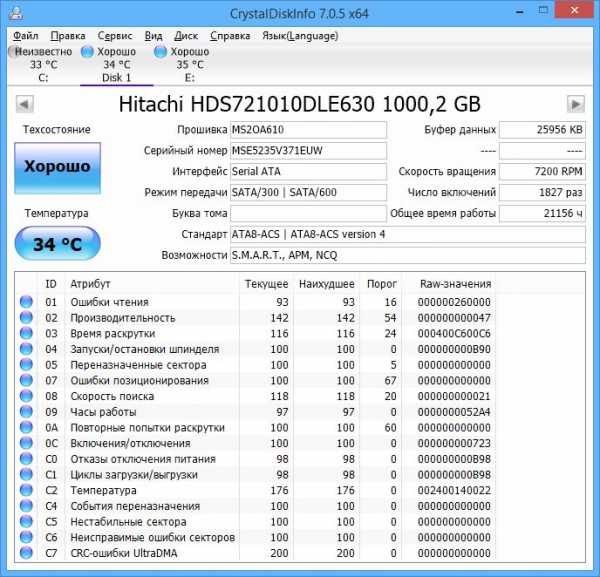
Шум вращающегося шпинделя неразличим — как правило, мы можем слышать его лишь в момент раскручивания и останова.
Ещё один возможный источник шума — вибрация, создаваемая при работе. Обычно такое наблюдается в самых дешёвых и лёгких корпусах.
Что делать если шумит вентилятор в компьютере?
Вентиляторы устанавливаются либо на внутреннюю поверхность корпуса, для циркуляции воздуха, либо на радиаторы для их обдува.
Первое, что нужно сделать — снять крышку (либо разобрать корпус, в случае ноутбука) и хорошо прочистить всё от пыли. Лучше всего эту операцию произвести с помощью баллончика со сжатым воздухом. Крайне желательно делать это в подъезде. Просто поверьте на слово.
Если компьютер работает не один год, внутри будет ворох пыли. Пылью будут забиты и радиаторы. Получается, что вентилятор дует, но слой пыли не даёт хорошо охлаждать радиатор. В итоге, датчики фиксируют рост температуры и вентилятор крутится на максимальных оборотах.
Продуйте радиаторы процессора и видеокарты, блок питания и прочие укромные уголки. Кто-то боится этим заниматься, ничего страшного, можно отнести компьютер в сервисный центр.
Если же Вы слышите постоянный треск сразу после включения компьютера, либо при подаче нагрузки, это свидетельствует о выходе из строя подшипника в одном из вентиляторов. Самое простое — заменить вентилятор целиком. Просто выньте его и ступайте в компьютерный магазин за таким же, если не горите желанием разбираться в диаметре, типе коннектора и прочем.
На корпусах или процессорах вентилятор заменить довольно просто. На видеокартах, как правило, тоже проблем не возникает, тем более, что гарантия на них по три года.
На сегодняшний день скорости почти всех вентиляторов можно регулировать — из биоса или специальной программы.
Особняком стоит одно важное устройство, от которого зависит работа всей системы.
Что делать если шумит блок питания компьютера?
Неожиданно? Да, случается и такое. Туда тоже набивается пыль, которую не выбить струёй воздуха. Вариант замены БП не рассматриваем, дорого это. Приходится браться за отвёртку.
Не знаю, существуют ли блоки питания, позволяющие самостоятельно регулировать извне скорость вращения вентилятора. Мне такие не встречались.
В любом случае, сначала действуем так же: разобрать и продуть. Если трещит — заменяем. В случае сильного шума вентилятор можно либо заменить, либо пошаманить с ним немного.
Если удастся отковырнуть крыльчатку, можно смазать втулку с подшипником. В интернете на эту тему можно видеть целые дебаты на профильных форумах: чем смазывать, почему не годится обычное машинное масло и т. п. Не подходят густые и жидкие смазки — первая будет препятствовать свободному вращению подшипника, второе просто вытечет.
Альтернативный вариант — запитать вентилятор от меньшего напряжения. Обычно они питаются от 12 вольт. Следовательно, если устройство «пересадить» на 5 вольт, скорость оборотов крыльчатки значительно уменьшится. Как это сделать?
Если под рукой есть переходник Molex → X pin — замечательно. Если нет — не страшно. Извлеките провода из коннектора и подключите к соответствующим проводам molex-разъёма.
Нам нужно провода вентилятора подключить к пониженному напряжению.
По вольтажу там всё просто. Смотрите картинку:

12 вольт — жёлтый провод + прилегающий к нему чёрный (земля). 5 вольт — красный провод + его «земля».
Запитываете вентилятор от более низкого напряжения и наслаждаетесь тишиной. Это удобно прежде всего тем, что не нужно что-то паять или резать провода.
Успехов!
Автор публикации
1 891не в сети 1 день
x64 (aka andi)
Комментарии: 2749Публикации: 384Регистрация: 02-04-2009 Загрузка...a-panov.ru
МегаБит > Шпаргалка
Почему при работе компьютер сильно гудит?
Сильный шум от работы компьютера — довольно распространенная проблема, которую без особой сложности можно самостоятельно и быстро решить.
Основной причиной гудения компьютера является вентилятор (кулер), который входе выработки заводской смазки, попадания пыли или коррозии начинает подклинивать и издавать сильные звуки.
Как смазать шумный вентилятор
1. Выявляем источник шума. Для этого снимаем с корпуса системного блока боковые крышки, кладем компьютер плашмя, включаем его и определяем, какой из кулеров издает гул. Если перед включением вы обнаружили под вентилятором (в компьютере их несколько) или в его лопастях инородные предметы, комки пыли или мусор, возможно проблема именно в этом. В таком случае достаточно почистить системный блок внутри (по возможности с помощью компрессора).
Если по звуку не удалось определить, какой именно из вентиляторов шумит, аккуратно и легко прикоснитесь пальцем на секунду по центру каждого из них. Тем самым вы снизите обороты и без труда определите источник шума. Будьте осторожны, чтобы пальцы не попали в крутящиеся лопасти. Ни в коем случае не используйте для этого инородные предметы типа отвертки или карандаша, так как они могут соскочить прямо в работающие лопасти.
Чтобы проверить кулер в блоке питания, не разбирая его, достаточно надавить на корпус сверху системного блока в области его расположения. Если звук изменится, то проблема находится именно там.
2. Снимаем кулер и подготавливаем для смазки. Аккуратно снимите его, предварительно выдернув сетевой шнур 220Вт. По центру кулера находится отверстие, которое часто закрыто резиновой пробкой. Само отверстие с пробкой или без нее может быть заклеено наклейкой с логотипом производителя, ее тоже удаляем.
В запущенных случаях, когда образовалась коррозия, и начался износ вследствие выработки смазки, не обойтись без обычного растворителя или того, что есть под рукой (изопропиловый спирт, уайт-спирит, WD-40). Капните несколько капель растворителя в отверстие для смазки и подождите 10-30 минут. После этого вытрете салфеткой остатки жидкости, которую использовали.
3. Процесс смазки. В идеале применяется специальная силиконовая смазка, но ее тяжело найти в продаже (можно заказать в интерне-магазине или купить на радиорынке), поэтому будем использовать доступные средства. Можно использовать оружейное масло, специальную смазку для швейной машинки, на крайний случай машинное масло. Категорически не допускается применять крема, пищевые масла, различные олийки для тела и т.п.
Заливаем в отверстие несколько капель масла, проворачивая лопасти. Далее на кончик отвертки добавляем немного литола или солидола и закрываем отверстие резиновой пробкой, если такая имеется. Сверху клеим скотч, для того чтобы ничего не вытекало и обрезаем лишнее. Смазывайте вентилятор аккуратно, чтобы исключить попадание масла на то место, где клеится скотч, иначе он просто не прилипнет или отклеится через какое-то время в процессе эксплуатации.
Далее ставим все на место, не забывая подключить перед запуском компьютера кабель питания вентилятора к материнской плате.
После проделанных процедур вы на полгода-год можете забыть о раздражающем и неприятном шуме компьютера.
Другие причины гудения компьютера
Источником довольно сильного шума может быть и система охлаждения мощной видеокарты при нагрузке, например, когда вы играете в «тяжелые» игры. Это нормальное явление, с которым придется смириться.
Еще одна из причин гудения компьютера – установленные производителем небольшие высокооборотистые кулера. Если такой шум для вас принципиален, тогда поможет только замена на большие и низкооборотистые системы охлаждения, замена блока питания на более современный, оснащенный 12-ти сантиметровым вентилятором.
Комментарии
Написать комментарий
megabit56.ru
- Почистить кэш браузера

- Пожалуйста подтвердите регистрационный код правильно
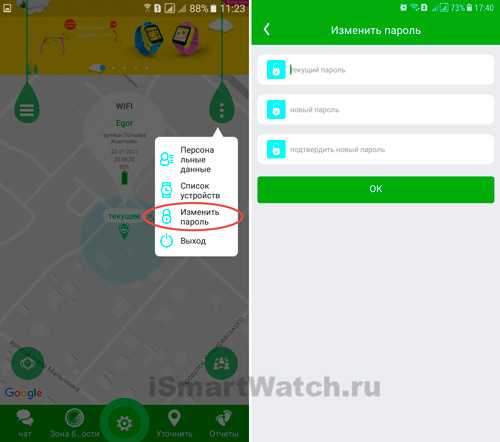
- Настройка после установки linux mint
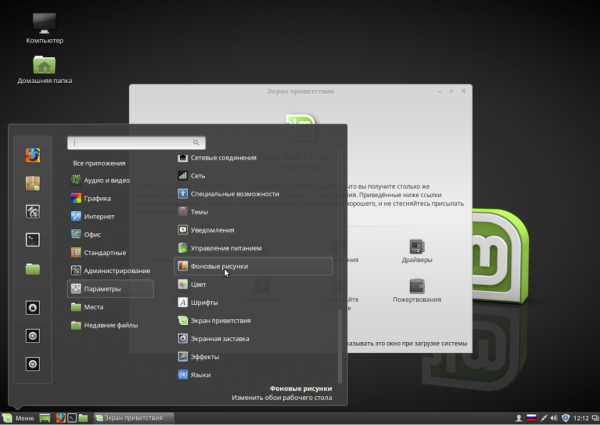
- Прога для визиток

- Как зайти в вк так чтобы не было видно что ты онлайн
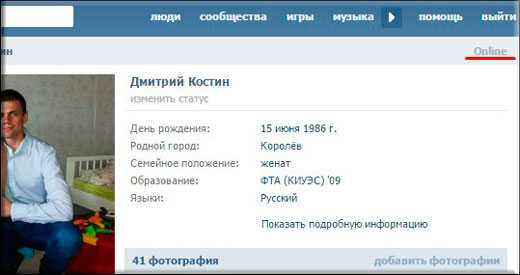
- Раздел жесткого диска

- Запрос в access sql

- Программирование что это
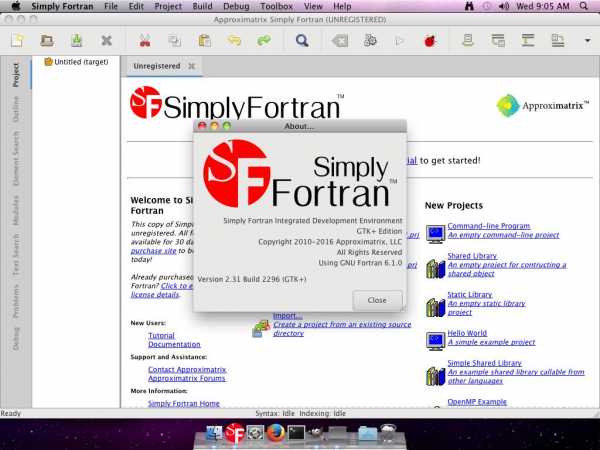
- Переустановить браузер яндекс

- Не отвечают все браузеры

- Как в windows 7 запустить internet explorer